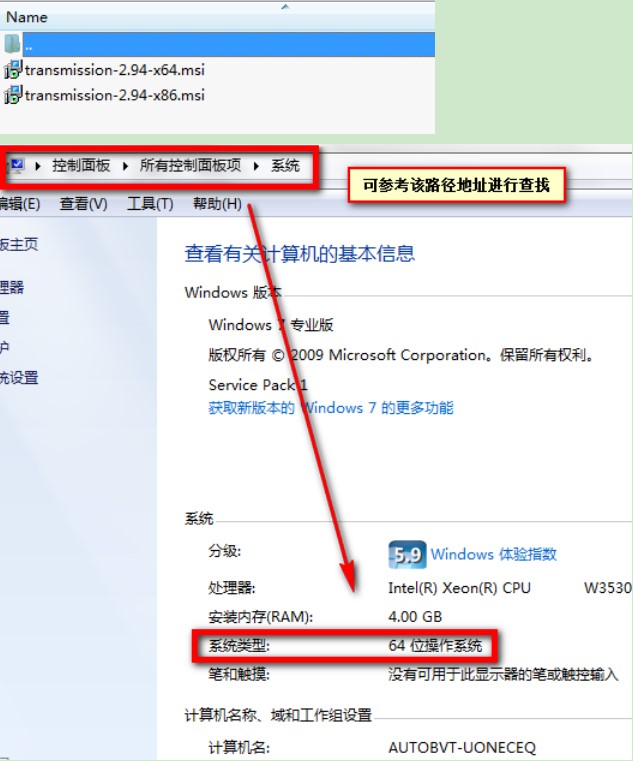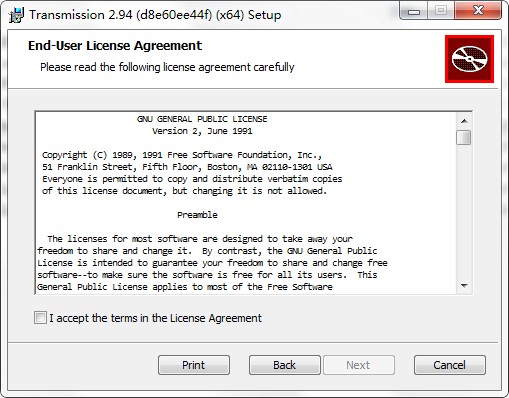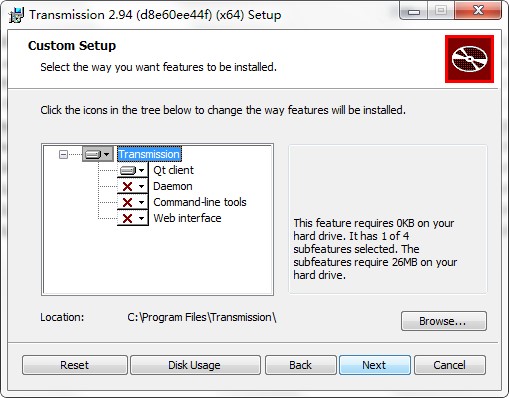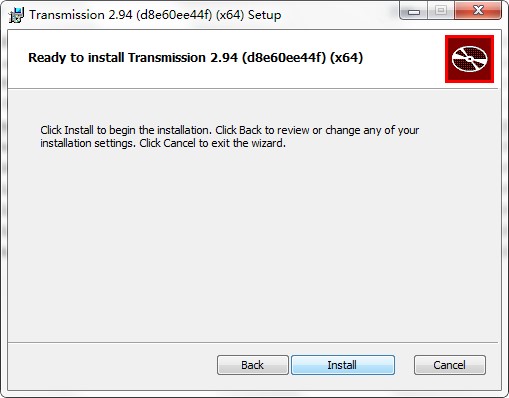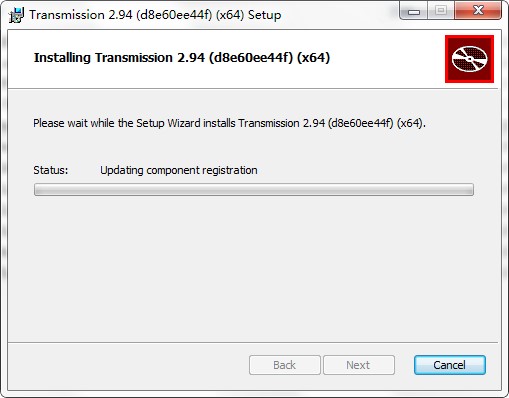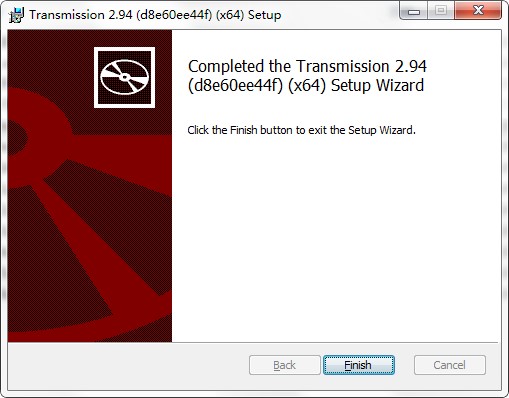Transmission客户端下载工具详细安装教程
Transmission全称TransmissionBittorrent是一款跨平台的BT种子下载工具,Transmission是一个开源的由社区志愿者开发的项目,由C开发而成(Mac OS上用的是Objective-C);本软件与原始应用拥有相同的功能,能对各种bt资源轻松的进行下载;在单独的基准测试中,Linux Format和Lacrocivious都发现Transmission使用的CPU比任何其他GUI客户端少;它甚至比一些非GUI客户端使用更少的CPU;与某些BitTorrent客户端不同,Transmission不会有任何弹窗广告,也不会有需要付费的功能模块,更不会任何追踪用户信息产生某些相关推荐信息等,传输也具有任何主要BitTorrent客户端的最低内存占用,小编下面给大家说说怎么使用吧,希望可以帮助到大家。
transmission功能特点:
使用的资源比其他客户端少
本机Mac,GTK和Qt GUI客户端
该守护程序非常适合服务器,嵌入式系统和无头使用
所有这些都可以通过Web和终端客户端进行远程控制
本地同行发现
完全加密,DHT,μTP,PEX和磁力链接支持
transmission安装教程:
1、首先我们需要在该页找到下载地址处选择任意地址将transmission软件包下载至本地,将下载的软件包进行解压,如下:包中有两个transmission,分别是64位/32位,选择适合我们自己电脑的应用程序双击安装,小编的电脑适应的是transmission64位,所以选择64位双击安装演示。
2、如下是双击transmission64位安装程序后出现的界面,我们直接单击【next】开始安装即可。
Transmission客户端下载工具详细安装教程图2
3、开始安装后,进入传输安装协议界面,从中可以看到,如果您不同意该协议,则无法继续安装。 阅读协议并希望继续安装软件后,请选中“我接受”选项,然后单击[下一步]。
Transmission客户端下载工具详细安装教程图3
4、同意协议后进入到transmission组件选择安装界面,如果小伙伴们对该软件不是很熟悉可以选择默认安装,但是安装目录小编还是建议大家选择设置下,单击【Browse..】进入设置界面,设置在除C盘以外的目录就行,继续单击【next】
提示:选择安装路径位置时,请勿将其设置在带有中文字符的路径下,以防止出现错误消息。
Transmission客户端下载工具详细安装教程图4
5、设置完上述信息后,您将进入变速器安装确认界面。 如果在此步骤中仍有未完成的设置,则可以返回到设置。 如果没有问题,可以直接单击[安装]进行安装。
Transmission客户端下载工具详细安装教程图5
6、设置并确认变速箱安装信息后,将进入变速箱安装进度栏界面。 在这个位置,我们只需要耐心等待安装完成即可。
Transmission客户端下载工具详细安装教程图6
7、最后,transmission安装完成,我们直接单击【Finish】完成即可。
Transmission客户端下载工具详细安装教程图7
transmission更新日志:
1.优化内容
2.修复bug
相关下载
相关文章
相关软件
大家都在找